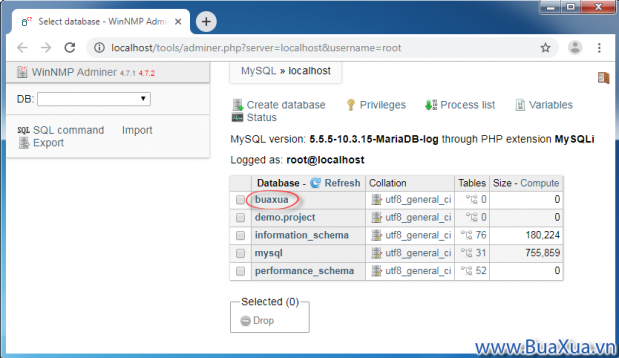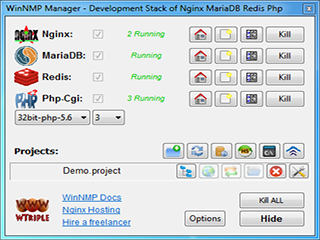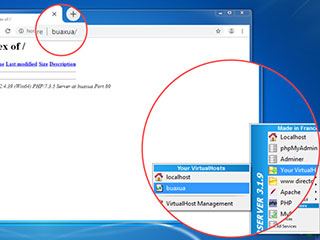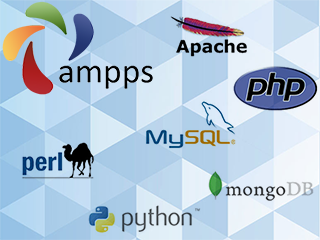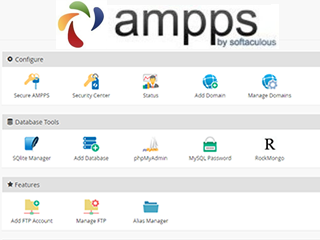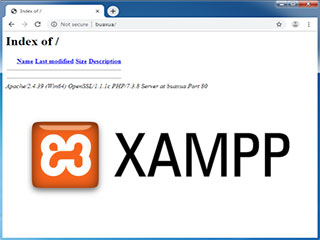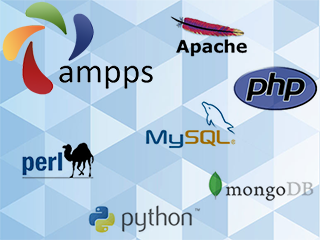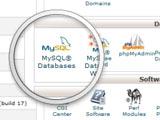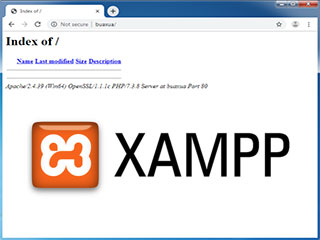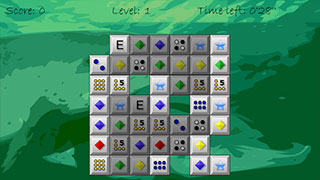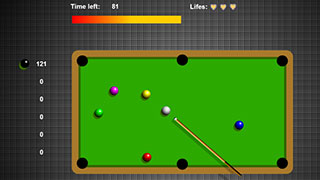WinNMP có thể tạo nhiều máy chủ ảo cục bộ - Local Virtual Server trên máy vi tính cá nhân giúp cho bạn bắt đầu học thiết kế web, phát triển trang web sẵn có của bạn hoặc khi bạn cần thử nghiệm các ứng dụng web mã nguồn PHP.
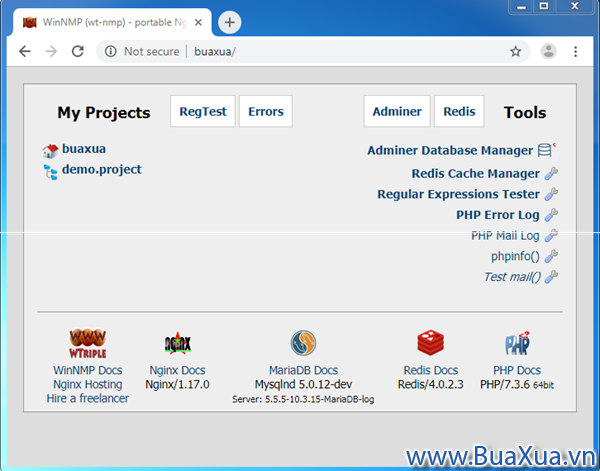
Tạo máy chủ ảo cục bộ - Local Virtual Server
Trước tiên bạn cần phải chạy chương trình WinNMP và đảm bảo các dịch vụ Nginx và MariaDB ở trang thái Running.
Trong bảng điều khiển - WinNMP Manager của WinNMP bạn hãy nhấn vào nút New Project để tạo một dự án mới. Trong WinNMP, mỗi dự án sẽ là một website.
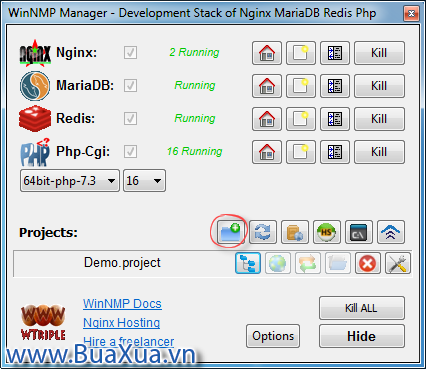
Tiếp theo bạn hãy đặt tên cho dự án mới này là buaxua, đây cũng là tên website của bạn và là tên miền ảo dùng để truy cập trang web của bạn trên Localhost. Sau khi đặt tên xong bạn hãy nhấn Save.
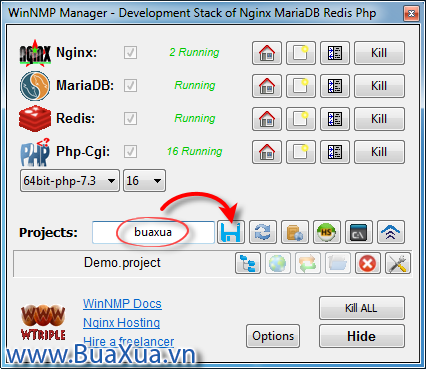
Sẽ xuất hiện cửa sổ Edit Project. Tại đây bạn hãy chú ý đến tùy chọn Enable Local Virtual Server.
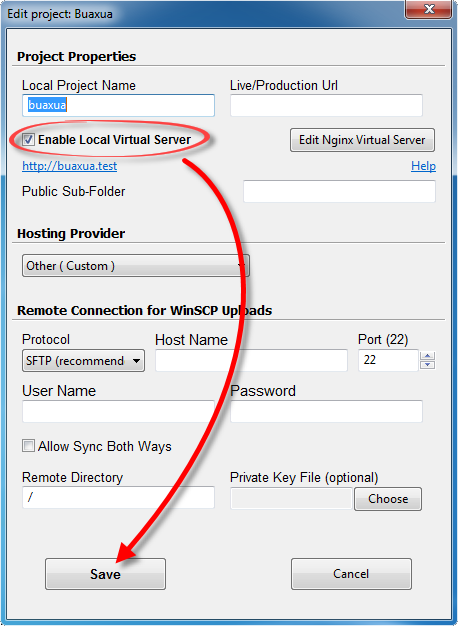
Bạn hãy đánh dấu chọn Enable Local Virtual Server để tạo máy chủ ảo riêng cho trang web của bạn.
- Nếu bạn không đánh dấu chọn Enable Local Virtual Server thì WinNMP sẽ không tạo máy chủ ảo riêng cho trang web của bạn và địa chỉ truy cập trang web của bạn trên Localhost sẽ là đường dẫn đến thư mục phụ - Subdirectory
http://localhost/buaxua - Nếu bạn đánh dấu chọn Enable Local Virtual Server thì WinNMP sẽ tạo máy chủ ảo riêng cho trang web của bạn và bạn có thể truy cập trực tiếp trang web trên Localhost của mình qua địa chỉ
http://buaxua.test
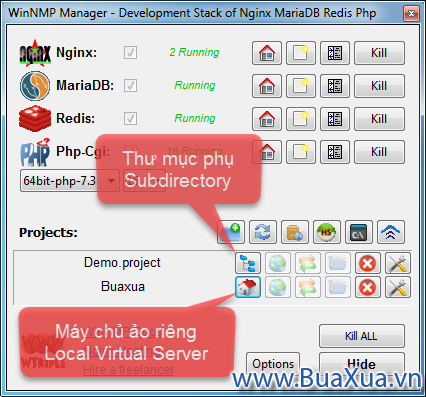
Thư mục chứa trang web trên Localhost
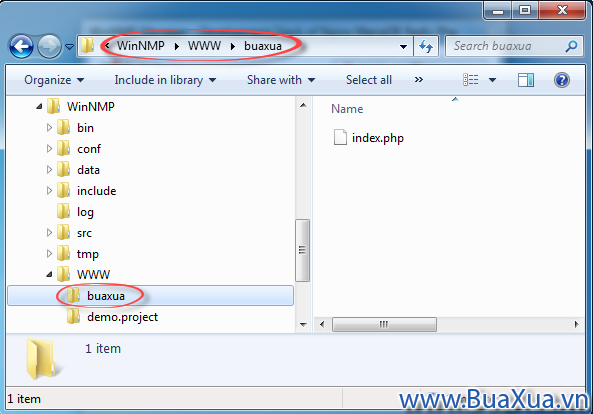
Thư mục chứa trang web được gọi là thư mục web gốc - Web Root hay Document Root của WinNMP là WWW. Nếu bạn cài đặt WinNMP trên ổ dĩa C thì mặc định đường dẫn của nó là C:/WinNMP/WWW
Khi bạn tạo một Project - Website mới, WinNMP sẽ tạo thêm một thư mục con - Subdirectory nằm trong thư mục Web gốc.
Nếu tên website của bạn là buaxua thì thư mục chứa website của bạn trên Localhost theo mặc định sẽ là C:/WinNMP/www/buaxua. Đây chính là nơi chứa các tập tin trang web của bạn. Bạn chỉ cần Copy trang web mã nguồn PHP của bạn vào thư mục này sau đó mở trình duyệt web và truy cập vào địa chỉ http://buaxua.test hoặc chỉ cần nhập buaxua.test/ thì trang web sẽ hoạt động.
Bạn có thể tạo nhiều Project cho các website khác nhau.
Tập tin index.php
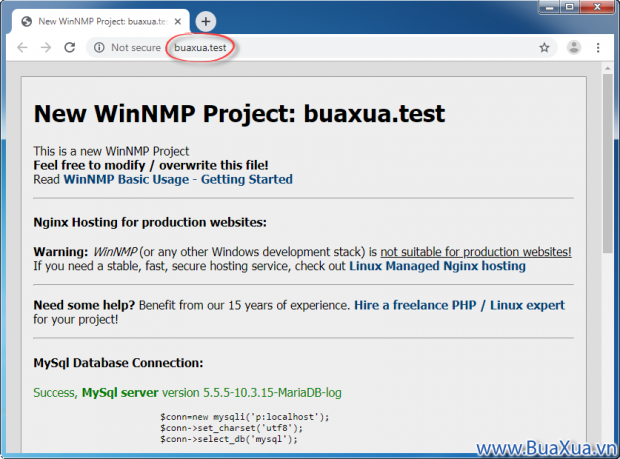
Trong thư mục chứa trang web của bạn sẽ được tạo sẵn một tập tin tên là index.php. Đây là tập tin chính của trang web động mã nguồn PHP tương tự như tập tin index.html của các trang web tĩnh. Khi sử dụng bạn sẽ xóa tập tin này đi hoặc thay đổi nó thành tập tin của bạn.
Thông thường khi muốn chạy tập tin mã nguồn PHP bạn phải đặt nó trong thư mục WebRoot hay Document Root sau đó mở trình duyệt web lên và nhập đầy đủ đường dẫn và tên của tập tin này thì nó mới chạy được. Thí dụ như: http://buaxua.test/test.php
Tuy nhiên nếu bạn không nhập tên của một tập tin cụ thể nào và trong thư mục web của bạn có tập tin index.php thì nó sẽ tự động chạy. Thí dụ như khi bạn truy cập địa chỉ http://buaxua.test thì tập tin http://buaxua.test/index.php sẽ tự động chạy.
Nếu trong thư mục web của bạn có cả 2 tập tin index.html và index.php thì thông thường tập tin index.html sẽ được ưu tiên chạy trước. Thứ tự ưu tiên này có thể thay đổi được trong phần thiết lập cấu hình của máy chủ dịch vụ web.
Cơ sở dữ liệu - Database
Một trang web động thì phải có cơ sở dữ liệu - Database để chứa các thông tin - nội dung của trang web, các thông tin này sẽ được hiển thị trên trang web khi có yêu cầu.
Theo mặc định khi bạn tạo một Project - Website mới, WinNMP cũng sẽ tạo sẵn một cơ sở dữ liệu - Database có tên là buaxua giống như tên của dự án - trang web.
Bạn có thể quản lý Database bằng cách mở trang quản lý cơ sở dữ liệu Adminer hoặc truy cập vào địa chỉ http://localhost/tools/adminer.php
Thông tin kết nối cơ sở dữ liệu - Database của trang web như sau
- Database Type - Kiểu kết nối cơ sở dữ liệu là
mysqlhaymysqli - Host Name - Tên máy chủ cơ sở dữ liệu là
localhost - User Name - Tên truy cập là
root - Password - Mật khẩu truy cập để trống (không có mật khẩu)
- Database Name - Tên của cơ sở dữ liệu theo mặc định là tên của Project - Website, bạn có thể thay đổi nếu muốn.
Như vậy là bạn đã có thể bắt đầu học thiết kế web, phát triển trang web sẵn có của bạn hoặc thử nghiệm ứng dụng web mã nguồn PHP. Nếu bạn gặp bất cứ vấn đề gì thì hãy trao đổi trên Diễn đàn hỏi đáp - BuaXua.vn nhé.
Bạn hãy tìm xem các bài hướng dẫn khác tại chuyên mục Thiết kế web
Phản hồi bài viết
Gửi ý kiến đóng góp hoặc thắc mắc của bạn về bài viết này!
Xin vui lòng nhập chính xác địa chỉ Email của bạn để nhận được thư trả lời.